装系统除了买系统盘使用光驱安装外,还可以用 u盘制作启动盘安装系统,jju盘系统工具帮你实现。今天小编就为大家带来快速使用jju盘启动盘制作工具制作出系统启动盘!
一、jju盘启动盘制作工具下载:
二、jju盘启动盘制作工具安装:
1.双击上步中下载好的JJU盘系统的安装文件“jjupan_2.0”,运行安装程序。
2.单击界面上的“安装”按钮,开始工具的安装,如图:

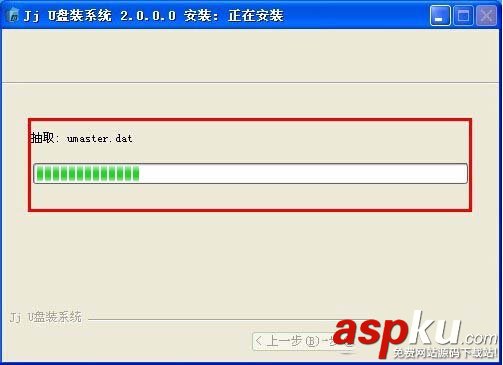
3.安装完成后,在电脑桌面上就会显示“JjU盘装系统”快捷方式,并自动运行工具,如图:
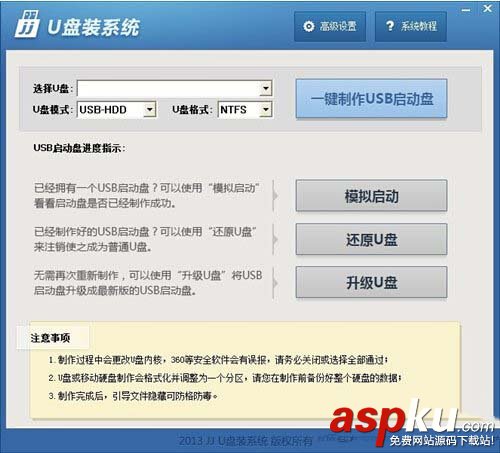
三、u盘启动盘制作:
1.双击运行电脑桌面上“JjU盘装系统”的快捷方式。
2.然后可以根据个人情况,分别选择U盘盘符、启动模式和系统格式,如图:
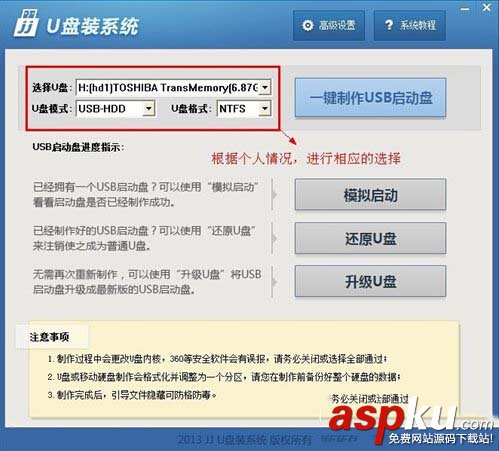
3.设置完成后,即可单击“一键制作USB启动盘”按钮开始启动U盘的制作,如图:
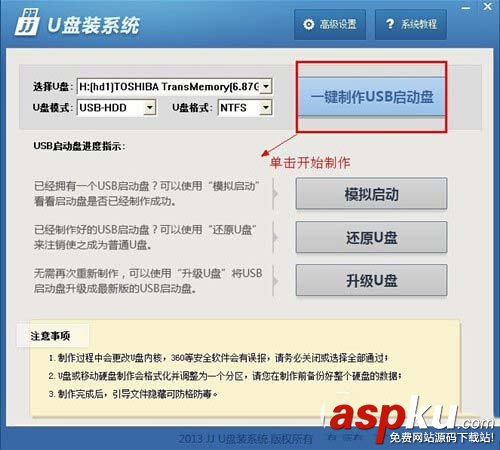

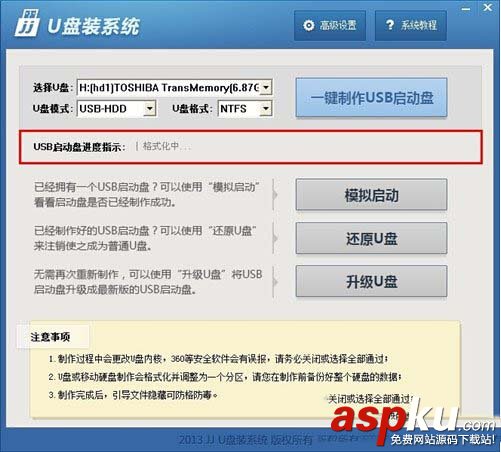
4.制作完成后,弹出一个新窗口,用户可以根据窗口中的提示,进行相应的操作,如图:
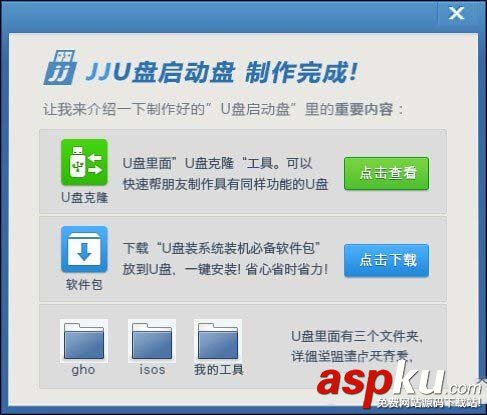
5.关闭制作工具,打开U盘,可以在U盘根目录下,看到几个重要的文件夹,如图:
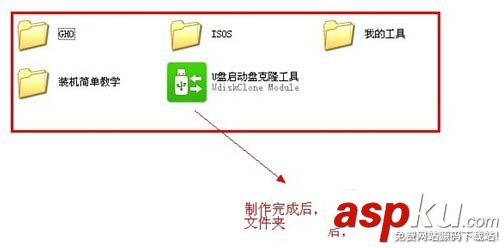
新闻热点
疑难解答